win10怎么安装
- 分类:Win10 教程 回答于: 2020年12月30日 08:38:00
新电脑如何安装win10系统:
一,准备工具
一台可以正常上网的电脑
8G或以上的空u盘
二,制作启动盘
1,首先,打开百度搜索“咔咔装机官网”到官网内下载咔咔装机软件,并将u盘插入电脑的USB插口处。
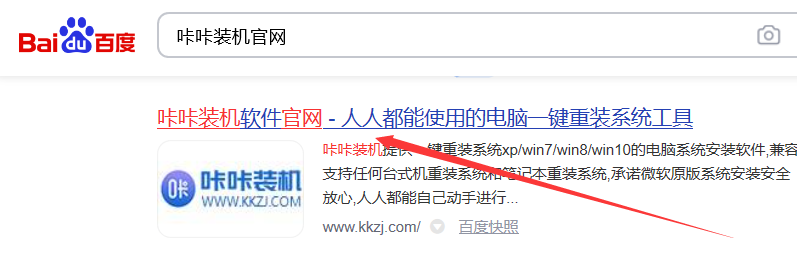
2,关闭杀毒软件,打开咔咔装机,选择“u盘模式”进入。

3,等待咔咔装机识别到u盘后,点击“开始制作”下一步。

4,勾选上自己需要安装的win10系统版本,点击“开始制作”。

5,等待咔咔装机提示“启动u盘制作成功”后,我们可以先点击“预览”查看一下需要安装系统的电脑启动快捷键是哪个。

6,确认好电脑的启动快捷键是哪个后,直接将u盘拔出来插入需要安装系统的电脑上。

三,启动u盘
1,开机开启断续的按启动快捷键进入快速启动菜单界面,选择u盘启动项按回车键进入PE选择界面。

2,通过键盘上下键选择“启动win10x64PE(2G以上内存运行)”按下回车键进入。

四,系统安装
1,选择一个需要安装的系统版本,点击“安装”下一步。

2,将目标分区改为“磁盘C”,点击“开始安装”。

3,等待系统镜像安装完成后,拔掉u盘,重启电脑进入系统桌面即可。

以上就是关于电脑装win10系统的步骤啦,希望能帮助到你们。
 有用
26
有用
26


 小白系统
小白系统


 1000
1000 1000
1000 1000
1000 1000
1000 1000
1000 1000
1000 1000
1000 1000
1000 1000
1000 1000
1000猜您喜欢
- 小编教你win10 64位旗舰版安装..2017/08/17
- 教你win10如何备份系统2021/09/17
- 系统崩溃,小编教你怎么解决系统崩溃的..2018/05/28
- 详解win10系统安装要求配置2022/02/13
- 教你w10系统如何用ghost备份2020/09/26
- 展示win10系统家庭版升级专业版的两种..2019/08/08
相关推荐
- 演示新固态硬盘装系统win10教程..2021/05/11
- win10激活码最新永久神Key_win10安装..2022/11/04
- 如何重装系统win102022/08/07
- 显示器亮度调节软件,小编教你显示器亮..2018/02/27
- 华硕笔记本怎么重装系统win10..2022/06/07
- 电脑不停安装垃圾软件怎么办..2021/10/07

















